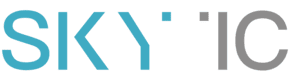Особенности подключения и настройки торгового оборудования в 1С:Управление торговлей 10.3
Работа с торговым оборудованием в версии 10.3 отличается кардинально от работы в версии 10.2. Главное отличие состоит в том, что в версии 10.3 обработки обслуживания внешние, подключаемые в процессе работы. Кроме того, в последних версиях линейки 10.3 значительно переработан интерфейс, что позволило упростить жизнь специалистам, не желающим заморачиваться на тонкостях подключения ТО.
Основная обработка по подключению торгового оборудования называется “Подключение и настройка торгового оборудования” (ТОНастройка в конфигураторе) в меню Сервис – Торговое оборудование. В версии 10.3.1 эта обработка выглядела так:
В версии 10.3.6 так:
В версии 10.3.6 так:
Если приглядеться внимательно, то кроме изменения формы есть одно отличие: в версии 10.3.1 есть группы пользователей торгового оборудования:
Список “Группы пользователей” заполняется списком пользователей, которым разрешено работать с выбранным торговым оборудованием. В версии 10.3.6 список убран. Кроме того, в версии 10.3.6 появился удобный помощник:
Помощник подключения оборудования сильно облегчил жизнь пользователям, вынужденным подключать непонятные “штуки”. В принципе, если подключить нужно сканер или прочее торговое оборудование присутствующее с списке по-умолчанию, на этом можно остановиться. Если же версия программы младше 10.3.6.8 или же оборудование нестандартное, анатомию УТ придется рассмотреть подробнее.
Список торгового оборудования, которое может быть подключено, содержится в справочнике “Торговое оборудование”:
При необходимости, список торгового оборудования может быть дополнен с помощью обработки, вызываемой нажатием на кнопку “Создать из списка”:
или вручную. Для этого необходимо ввести новый элемент справочника “Торговое оборудование”, указать обработку обслуживания и модель.
Необходимо уточнить. Есть есть файл, который называется “Обработка обслуживания” и есть справочник “Обработки обслуживания”. Элемент справочника “Торговое оборудование” имеет ссылку на элемент справочника “Обработки обслуживания”, а элемент справочника “Обработки обслуживания” имеет реквизит “Обработка”, содержащий файл – обработку обслуживания торгового оборудования. Пример элемента справочника “Обработки обслуживания” приведен ниже:
Список поддерживаемых моделей задается в обработке обслуживания разработчиком.
ATOLCashierECROffline_v2.epf – обработка обслуживания. Собственно сама обработка обслуживания – это файл, созданный на языке 1С и имеющий определенную структуру. При установке 1С:Управление торговлей 8.1 обработки обслуживания, созданные разработчиками 1С, копируются в каталог TradeWareEpf. Полный путь к каталогу может быть таким: C:\Program Files\1cv81\tmplts\1c\trade\10_3_6_8\TradeWareEpf.
Указать нужный файл обработки бывает не легко. Вот список обработок, поставляемых с версией 10.3.6.8:
Облегчают подбор нужной обработки реквизиты “Вид” и “Описание”.
На рисунке выше была представлена настройка обработки обслуживания ККМ работающей под управлением программы “АТОЛ: Рабочее место кассира”. Обработка обслуживания загружена из файла ATOLCashDesk_v2.epf и хранится в элементе справочника “Обработки обслуживания” в реквизите “Обработка”, имеющим тип “Хранилище значения”. При инициализации торгового оборудования Сервер торгового оборудования выгружает обработку на жесткий диск в каталог Temp. После этого можно пользоваться методами обработки находящимися в модуле объекта с пометкой “Экспорт”.
Безусловно, подобный метод работы очень удобен:
– нет необходимости изменять конфигурацию или изменения ограничены;
– после изменения файла – обработки обслуживания достаточно еще раз выбрать файл в элементе справочника “Обработки обслуживания” что бы новая версия загрузилась в базу данных и начала работать.
Но подобная схема имеет и некоторые подводные камни. Как отладить обработку обслуживания? Казалось бы ничего сложного, – запустим конфигуратор, поставим точку останова в нужном месте, и подождем когда отладчик остановит выполнение обработки…. НЕДОЖДЕТЕСЬ! Запускается не обработка с диска, которую вы дорабатываете, запускается копия, выгруженная в каталог Temp. Первый раз я чуть не свихнулся пока не додумался в чем косяк…
Ну а если мы сами пишем обработку обслуживания и есть необходимость отладить ее работу выловив ошибки? Как все-таки сделать трассировку обработки?
Вся работа с торговым оборудованием осуществляется посредством обработки ТОСервер. Это как шлюз, через который текут данные. Например, обработка данных, прилетевших от сканера, ридера и т.п. в форме документа:
Процедура ВнешнееСобытие(Источник, Событие, Данные)
Если Не ВводДоступен() Тогда
Возврат;
КонецЕсли;
ПолучитьСерверТО().ОбработатьВнешнееСобытие(Событие, Данные, ЭтаФорма);
КонецПроцедуры // ВнешнееСобытие()
Здесь ПолучитьСерверТО() – создание обработки ТОСервер,
ОбработатьВнешнееСобытие(Событие, Данные, ЭтаФорма) – вызов функции в модуле объекта с передачей в функцию данных. Для трассировки обработки обслуживания откроем модуль обработки ТОСервер, найдем функцию ОбработатьВнешнееСобытие:
Ставим точку останова и запускаем на выполнение. Сканируем штрихкод, – программа останавливается на точке останова. Нажимаем F11 и вскоре попадаем в функцию ОбработатьСобытиеСШК:
Строка
Результат = Обработка.ОбработатьСобытиеСШК(Объект,Событие,Данные,ШК,ТипШК)
вызывает функцию в обработке обслуживания. На этой строке имеет смысл поставить точку останова вместо первой. После выполнения данной строки открываеться обработка из каталога Temp, протрассировав которую можно найти где косяк. Только ради бога, не пробуйте исправлять открытую трассировкой обработку! Вы исправите временную обработку, сохраненную в каталоге Temp! При следующем запуске, будет создан файл заново, со старым косяком! Исправляейте оригинал и, после исправления, загружайте в базу.
Лично видел как моя сотрудница просто билась в истерике:
– Я исправляю ошибку, а она СНОВА ПОЯВЛЯЕТСЯ!!!